「確定申告は難しそう」と思ってしまいますが、実はそうでもありません。サラリーマンであれば通常は年末調整で完了するため、確定申告をする機会はあまりありません。
医療費控除、ふるさと納税、住宅借入金等特別控除等、確定申告をすると税金が還付される事があります。しかし、確定申告で還付をして貰うために確定申告を専門家に頼んでいては手取りが少なくなります。
複雑な申告であれば別ですが、自分で申告をすると報酬を支払わなくてよくなりますし、税金の知識も増えます。
今回はこの記事を見ている方に特別に、国税庁のHPを利用した確定申告のやり方について解説していきます。確定申告が必要な場合についてはこちらの記事になります。
-

-
副業が20万円以下だと確定申告は不要だが住民税の申告が必要!
続きを見る
確定申告は国税庁の確定申告書等作成コーナーを利用する
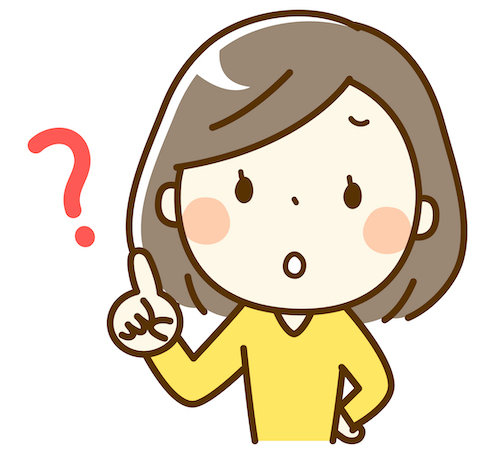

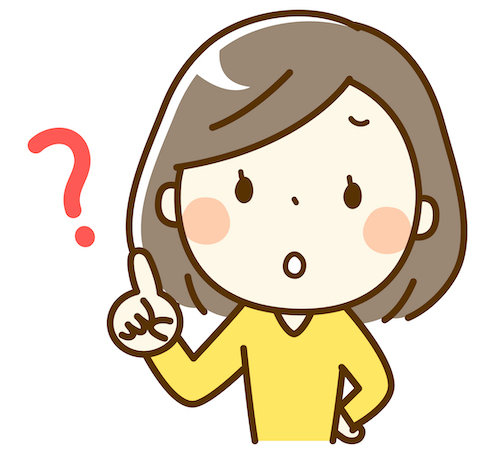

確定申告書を手書きで作成するのは慣れていないと難しいです。年に1回の申告のために会計ソフトを買うのは...という方は、国税庁の確定申告書等作成コーナーを利用して確定申告書を作成しましょう。
推奨環境
確定申告書等作成コーナーを利用するにあたって、国税庁にて動作を確認している環境があります。
Windowsの場合
提出方法 印刷して書面提出する場合 e-Taxで送信する場合 マイナンバーカード方式 ID・パスワード方式 OS Windows 7
Windows 8.1
Windows 10ブラウザ Internet Explorer 11
Microsoft Edge 42
Firefox 63
Google Chrome 70Internet Explorer 11 Internet Explorer 11
Microsoft Edge 42
Firefox 63
Google Chrome 70PDF閲覧ソフト Adobe Acrobat Reader DC
Macの場合
提出方法 印刷して書面提出する場合 e-Taxで送信する場合 マイナンバーカード方式 ID・パスワード方式 OS Mac OS 10.11(El Capitan)
Mac OS 10.12(Sierra)
Mac OS 10.13(High Sierra)
Mac OS 10.14(Mojave)ブラウザ Safari 11.1
Safari 12.0PDF閲覧ソフト Adobe Acrobat Reader DC
Androidの場合
提出方法 印刷して書面提出する場合 e-Taxで送信する場合(ID・パスワード方式) OS Android 6.0
Android 7.0
Android 7.1
Android 8.0
Android 8.1
Android 9.0ブラウザ Google Chrome 70 PDF閲覧ソフト Adobe Acrobat Reader DC
iOSの場合
提出方法 印刷して書面提出する場合 e-Taxで送信する場合(ID・パスワード方式) OS iOS 10.3
iOS 11.4
iOS 12.0
iOS 12.1ブラウザ Safari 10.0
Safari 11.0
Safari 12.0PDF閲覧ソフト Safari PDF Viewer
確定申告書の作成方法の選択
推奨環境が確認できたら早速、確定申告書の作成をしていきます。今回利用するのは国税庁の「確定申告書等作成コーナー」です。インターネットで検索するとでてきますが、リンクを貼っておきます。
リンクをクリックすると、確定申告書等作成コーナーにとびます。お知らせ、集計表ファイルのダウンロード等色々ありますが、「申告書を作成する」から申告書の作成方法を選択します。
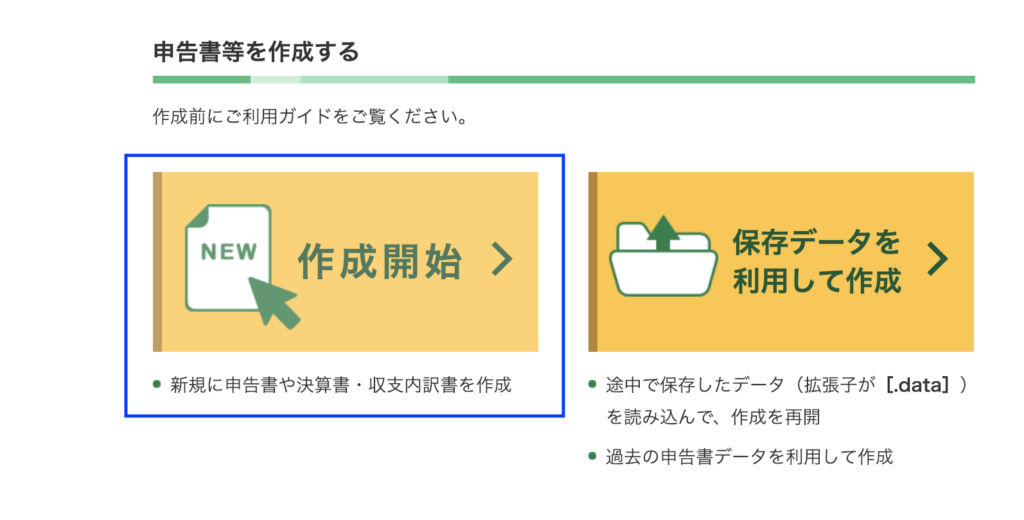
新規に申告書や決算書・収支内訳書を作成する場合は、左の「作成開始」をクリックします。上の青の⬜︎で囲まれている場所です。今回は新規で作成開始をしてみます。
過去の申告書データや途中で保存したデータがある場合は右の「保存データを利用して作成」をクリックして下さい。
確定申告書の提出方法の選択
作成方法を選択すると次は、確定申告書の提出方法の選択です。

確定申告書の提出方法の選択?と思うかもしれませんが、確定申告書はe-Taxと書面のどちらかで提出をする事ができます。e-Taxで申告するためには必要なものがあるので今回は書面提出にします。
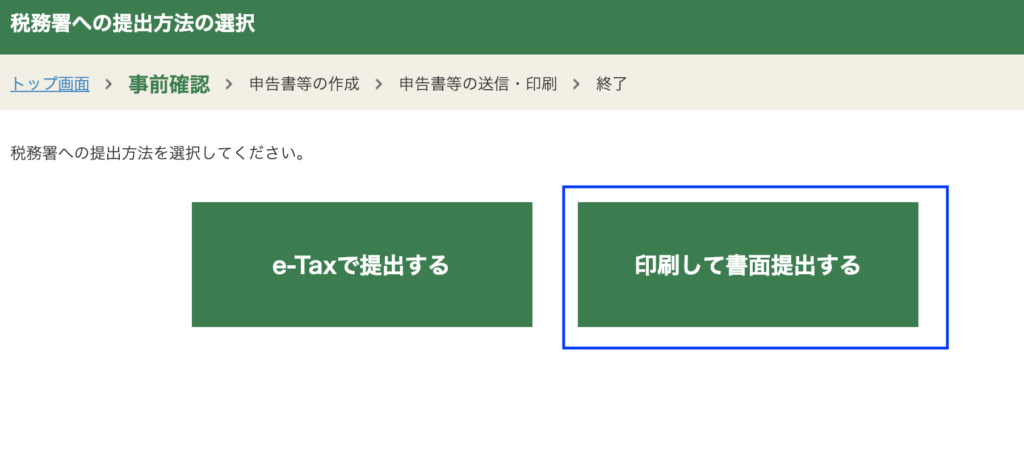
e-Taxについて詳しくはこちらの記事で確認できます。
「印刷して書面提出する」をクリックすると、推奨環境等の確認になります。利用規約を確認して次へ進みます。
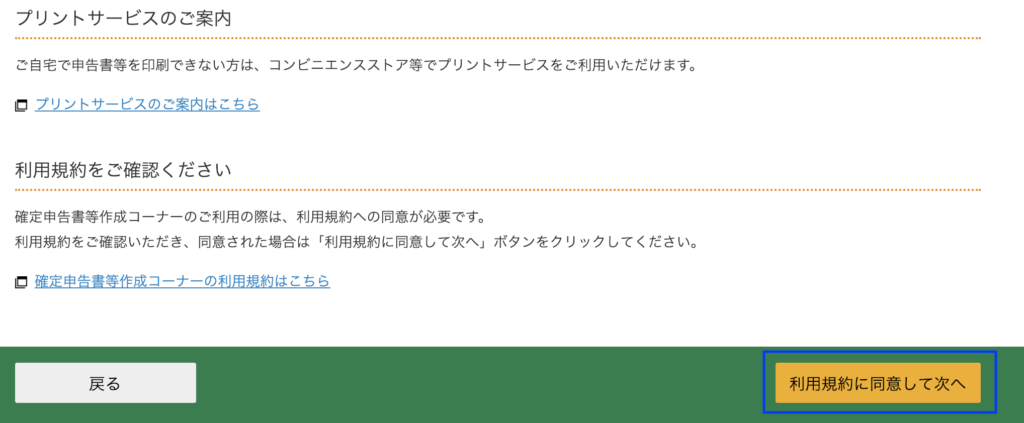
申告書等の選択
利用規約に同意して次へ進み「平成30年分の申告書等の作成」をクリックすると以下の様な画面になります。
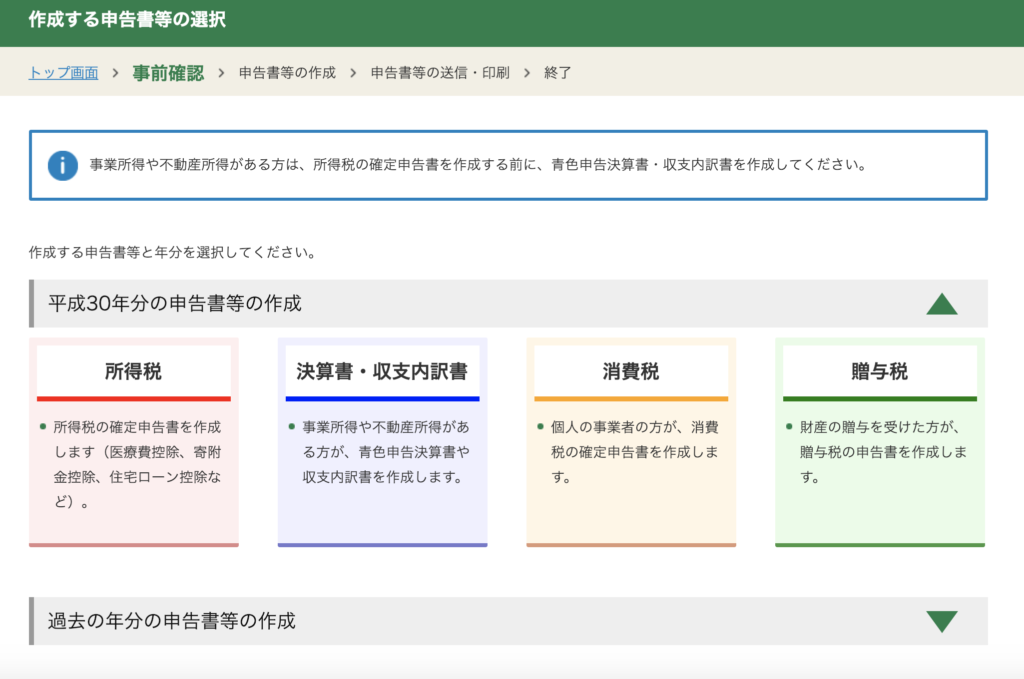
選択肢が増えどれを選択したらいいのかわかりにくいので、具体例をあげてみます。
所得税を選択する場合
所得税を選択すると確定申告書を作成する事ができます。
ココがポイント
・医療費控除
・寄付金控除(ふるさと納税等)
・住宅借入金等特別控除
・事業所得
・不動産所得
・2ヶ所給与
・配当所得
具体的に上記の様な申告をする場合に「所得税」を選択します。確定申告書を作成する方が選択する事になります。
決算書・収支内訳書を選択する場合
事業所得や不動産所得がある方は確定申告書とは別に決算書や収支内訳書の作成が必要になります。
アフィリエイトは雑所得か事業所得に該当しますが、アフィリエイトを事業所得で申告する方は、「決算書・収支内訳書」を選択すると決算書・収支内訳書が作成できます。
余談ですが、青色申告の場合は「決算書」白色申告の場合は「収支内訳書」になります。白色申告でも帳簿の作成が必要なので、青色で申告をする事をオススメします。
-

-
青色申告と白色申告の違いを比較!青色申告の特典にお得感あり
続きを見る
消費税を選択する場合
消費税の課税事業者である場合は、確定申告書とは別に消費税等の申告書の作成が必要です。副業でも消費税の課税事業者になる可能性があるので、消費税の納税義務の判定方法は一度確認しておきましょう。
-

-
副業で消費税の納付が必要な場合。2年前の課税売上が1,000万円
続きを見る
贈与税を選択する場合
財産の贈与を受けた方は贈与税の申告が必要です。今回は、確定申告の作成方法なので省略します。
申告する所得によって確定申告書が違う
先ほどの申告書等の選択で「所得税」を選択すると以下の画面になります。
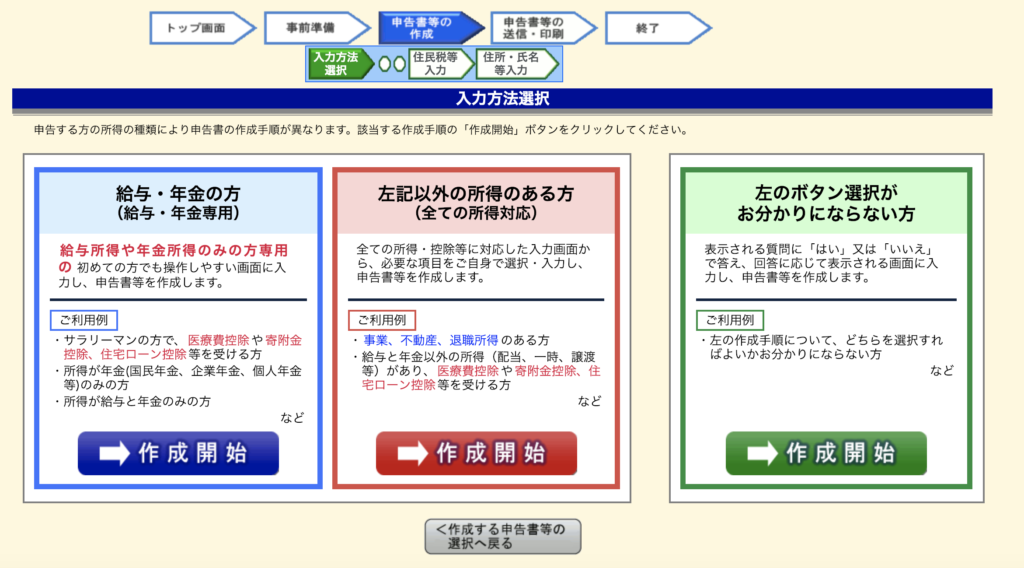

確定申告書にはAとBがあるため、申告書の選択があります。
給与・年金の方
・給与と年金
・2ヶ所以上の給与
・医療費控除
・寄附金控除(ふるさと納税等)
・住宅借入金等特別控除
「給与・年金の方」は具体的に上記の場合です。
左記以外の所得のある方
・事業所得
・不動産所得
・譲渡所得
・雑所得
・配当所得
・一時所得
・予定納税
「左記以外の所得のある方」は具体的に上記の場合です。予定納税がある方は、こちらを選択して下さい。
「どっちを選択したらいいかわからない」場合は「左のボタン選択がお分かりにならない方」を選択するか、「左記以外の所得のある方」を選択して下さい。
真ん中の「左記以外の所得のある方」は、全ての所得に対応しているため「給与・年金の方」で申告できる、医療費控除、寄付金控除等も申告する事ができます。迷ったら選択しましょう。
まとめ
確定申告書等作成コーナーを利用すると確定申告を作成出来ますが、初めて確定申告書を作成する時はどうしたらいいかわからなくなります。
ここまでで確定申告書の種類、提出が完了しました。これから確定申告書を具体的に作成していきたいのですが別の記事にします。

